2020-12-18 劉恩綺 客服部資深專員
摘要
簡單來說,與標準清晰度的影片相比,高清影片有著更高的解析度和更好的影片質量,當電影、線上演唱會等內容以高清影片的形式播放時,其觀看效果極佳。但是高清影片也存在一定的缺點,即平台的相容性較差。因為高清影片對終端裝置的配置要求較高,如果配置較低,則有可能導致觀看效果大打折扣或者無法正常播放。為了相容更多的播放裝置,可以將高清影片轉換為相容性更好的MP4格式,接下來就教大家把高清影片轉MP4格式的方法。
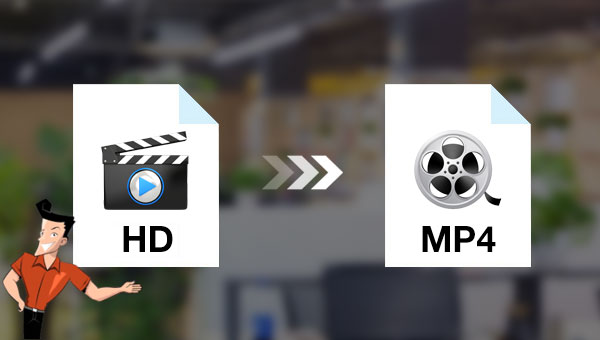
什麼是Renee Video Editor Pro軟體?
Renee Video Editor Pro軟體是一款集電腦螢幕錄製、影片後期製作與轉檔功能為一體的影片錄製編輯工具。其中,電腦螢幕錄製功能可以設定錄製的區域與畫面大小,還可以設定浮水印、光標樣式、聲音來源以及保存的格式、自動錄製計劃等等,不管是在線電影、會議影片記錄,還是遊戲畫面、軟體操作步驟等,它都能幫助您一鍵錄製並保存到電腦中。
此外,該軟體還可以在影片後期製作時進一步完善和優化影片的內容,比如剪輯或合併影片片段,裁剪影片畫面,旋轉或翻轉影片,添加各種類型的開頭/結尾動畫、轉場特效,隨意切換不同的濾鏡風格,給影片配音、添加音樂或去除原始音效,匯入或製作專屬字幕等等。在影片編輯完成後,您可選擇將影片轉換為各種您需要的格式,該軟體支援絕大部分的影片和音訊格式,比如MXF,AVI,MKV,MP4,MOV,M2TS,M4V,AAC,AC3等格式,並支援影片和音訊格式之間的自由轉換。
Renee Video Editor Pro — 多功能影片編輯軟體

螢幕錄製對安裝了Windows的電腦進行螢幕和攝像頭進行影片錄製。
影片剪切可設定開始時間點與結束時間點,剪切影片長短。
濾鏡特效可為影片添加“濾鏡特效”、“縮小放大特效”、“音量特效”。
加/去浮水印在影片中添加文字、圖片、影片、圖形浮水印,還可去除影片的浮水印。
格式轉換支援所有常見格式的互相轉換,遇到需要重新編碼的檔案,可自動重新編碼與校對。
影片合併可將多個影片/音訊檔案合併為一個檔案,並且可在合併的影片之間添加各種轉場特效。
螢幕錄製 對安裝了Windows的電腦進行螢幕和攝像頭進行影片錄製。
濾鏡特效可為影片添加“濾鏡特效”、“縮小放大特效”、“音量特效”。
加/去浮水印在影片中添加文字、圖片、影片、圖形浮水印,還可去除影片的浮水印。
格式轉換支援所有常見格式的互相轉換,遇到需要重新編碼的檔案,可自動重新編碼與校對。
步驟1:下載安裝後執行Renee Video Editor Pro軟體,點選[影片工具箱]按鈕進入影片編輯界面。
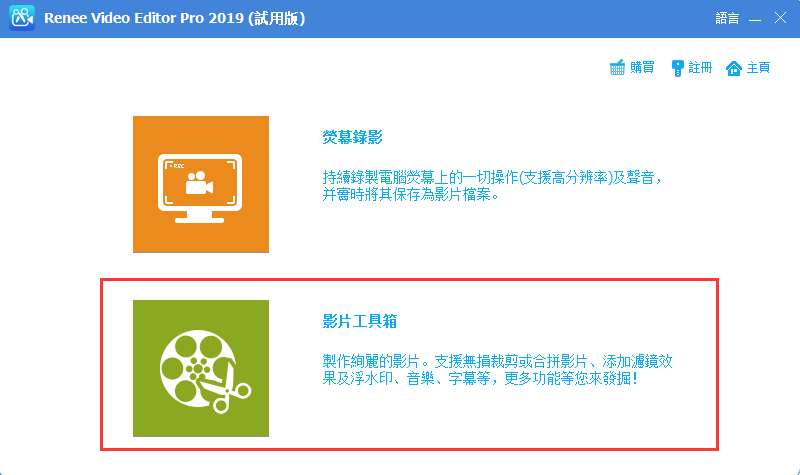
步驟2:接下來找到[添加檔案]按鈕,將需要轉換格式的高清影片檔案匯入到Renee Video Editor Pro軟體當中。
![找到[添加檔案]按鈕](https://net.reneelab.com/wp-content/uploads/sites/7/2020/03/Renee-Video-Editor-Pro1-mp3.png)
步驟3:影片檔案添加完成之後,在[匯出格式]裡您可以直接搜索[MP4],之後再根據不同的終端裝置或您的需求選擇對應的影片格式。
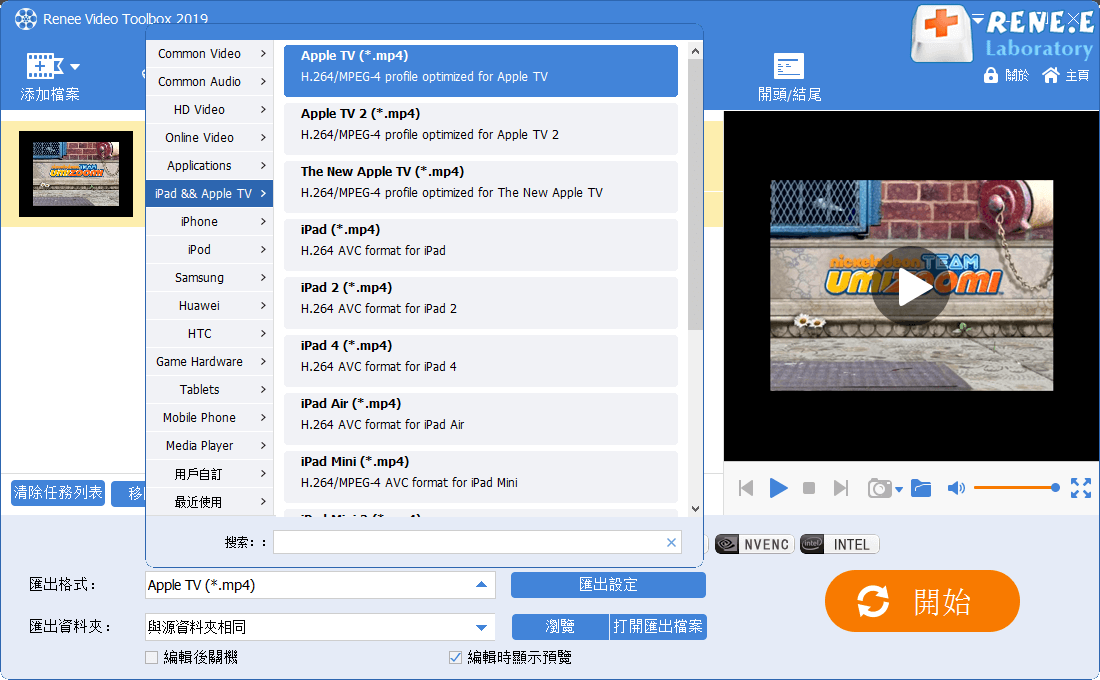
步驟4:接下來,在[匯出資料夾]中選擇影片保存的位址。另外,您還可以在[匯出設定]中對已添加的影片引數進行一系列的更改,比如影片質量、影片大小、長寬比、影格速率、比特率等。設定完成後點選[開始]按鈕,即可按照設定轉換影片格式並將其匯出到設定的位址,非常的快捷方便。
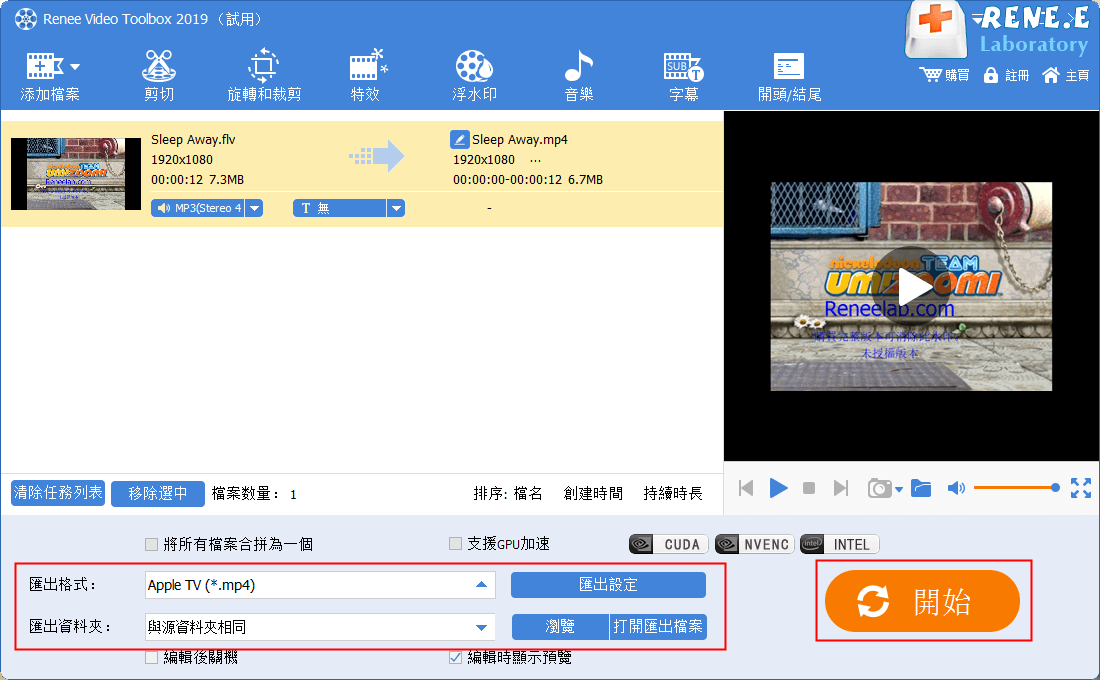
除了影片轉檔以外,您還可以通過頂部功能表欄裡提供的其他編輯功能,對已添加的影片檔案進行一系列的編輯操作,比如[剪切]、[旋轉或裁剪]、[特效]、[浮水印]、[音樂]、[字幕]、[開頭/結尾]等。
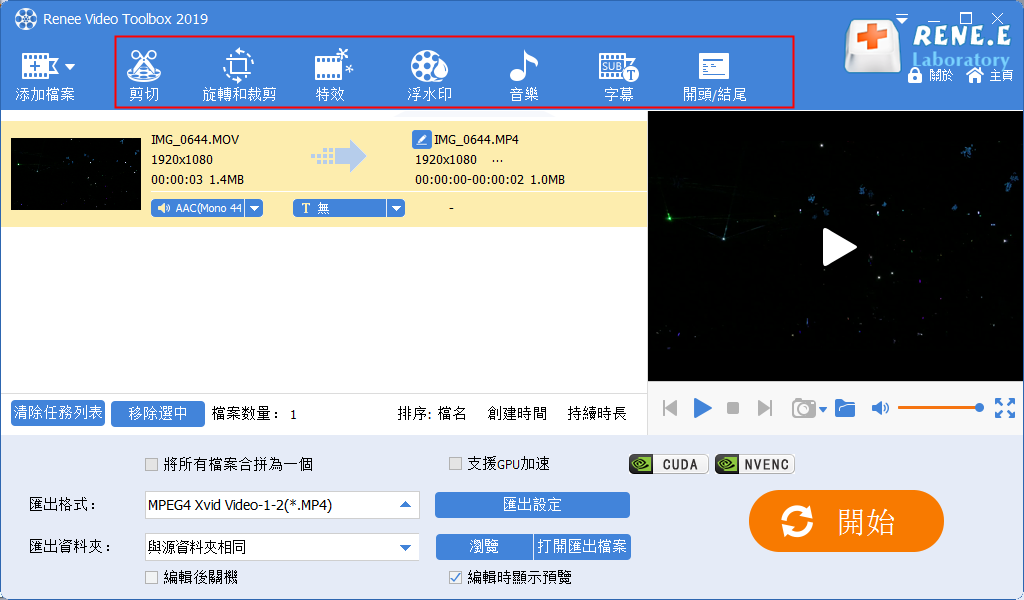
Renee Video Editor Pro軟體頂部功能表欄編輯功能說明:
① 剪切:可以剪輯影片片段;調整播放速度。
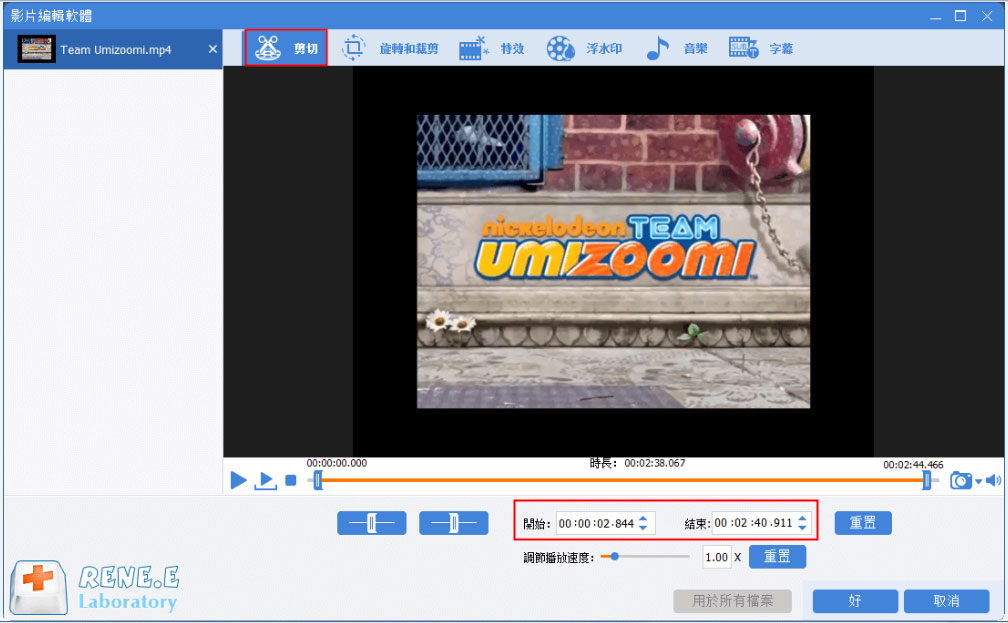
② 旋轉和裁剪:可以將影片順時針旋轉90度/180度/270度,或者將影片上下翻轉或左右翻轉;拖動裁剪框或者設定具體的裁剪區域大小來裁剪影片畫面。
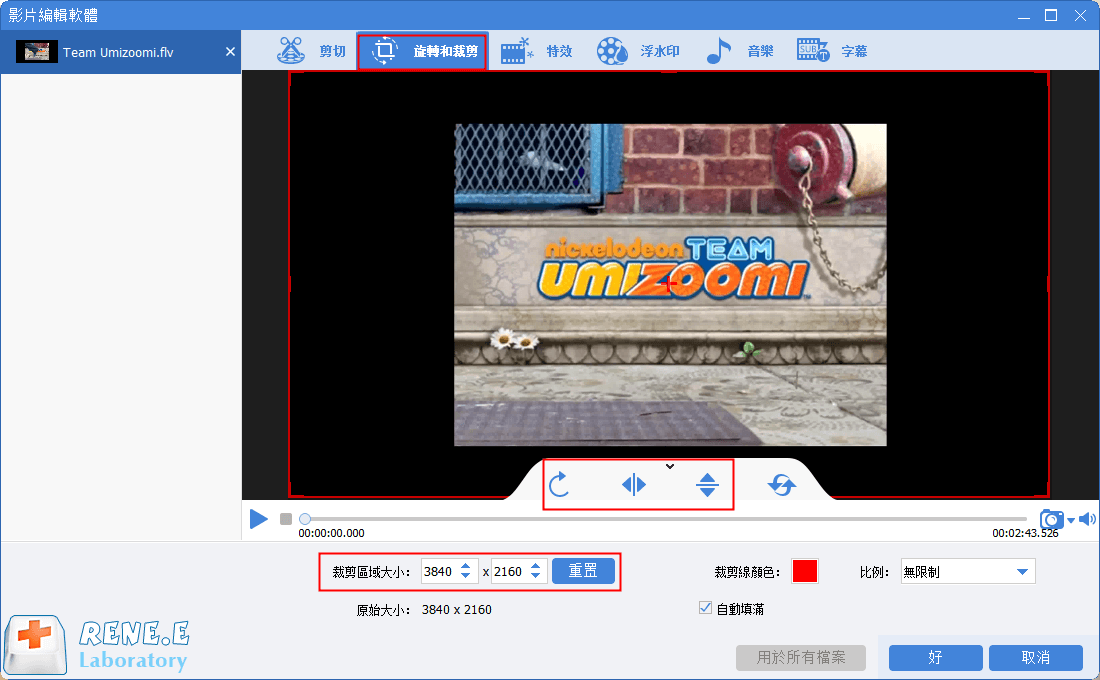
③ 特效:可以給影片添加濾鏡特效、縮放特效或音量特效。
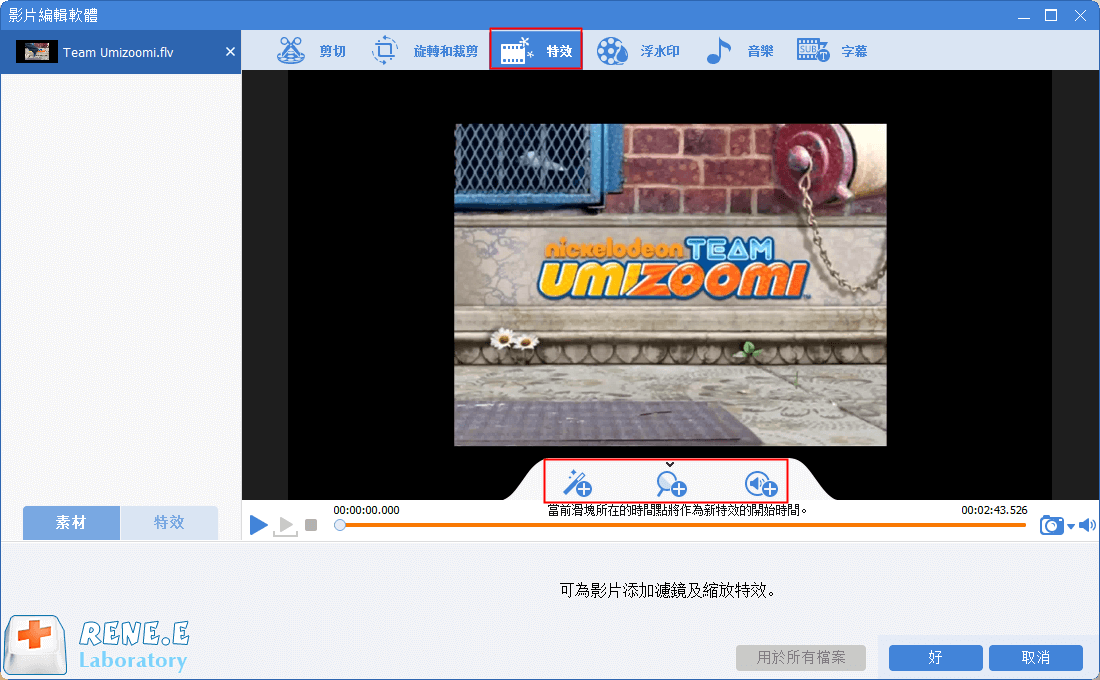
④ 浮水印:可以添加文字、圖片、影片或圖形浮水印到影片中;或者去除影片中的浮水印。
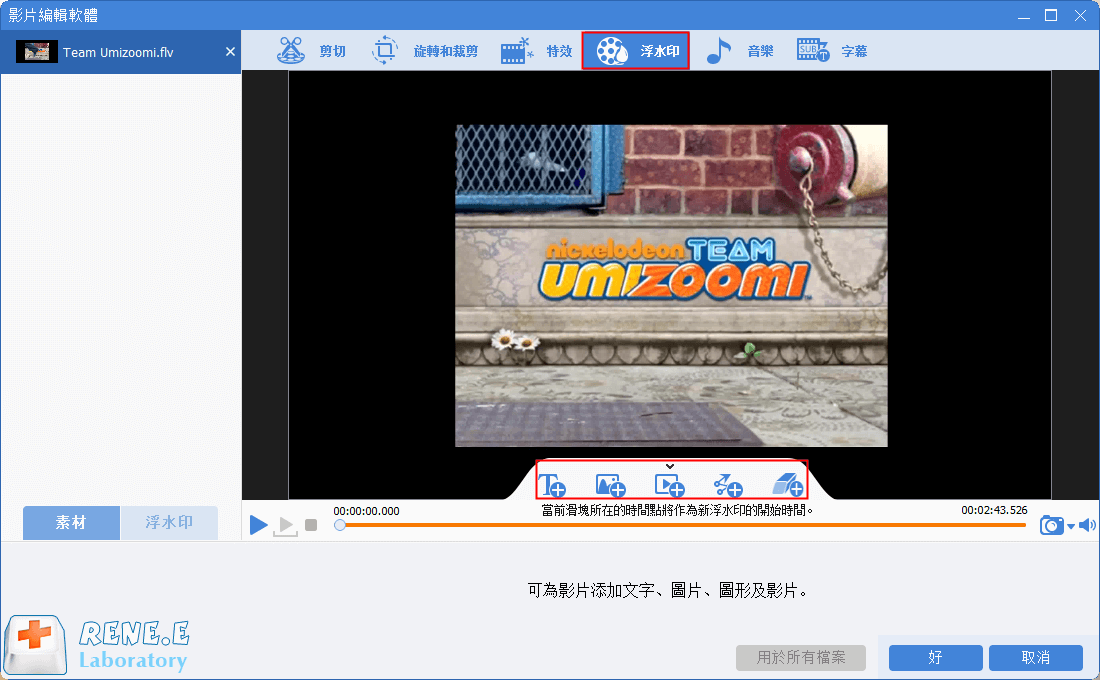
⑤ 音樂:可以給影片檔案添加新的背景音樂,或者錄製聲音並添加到影片中;勾選右下角的[去除影片初始聲音]可以刪除影片的原始音訊。
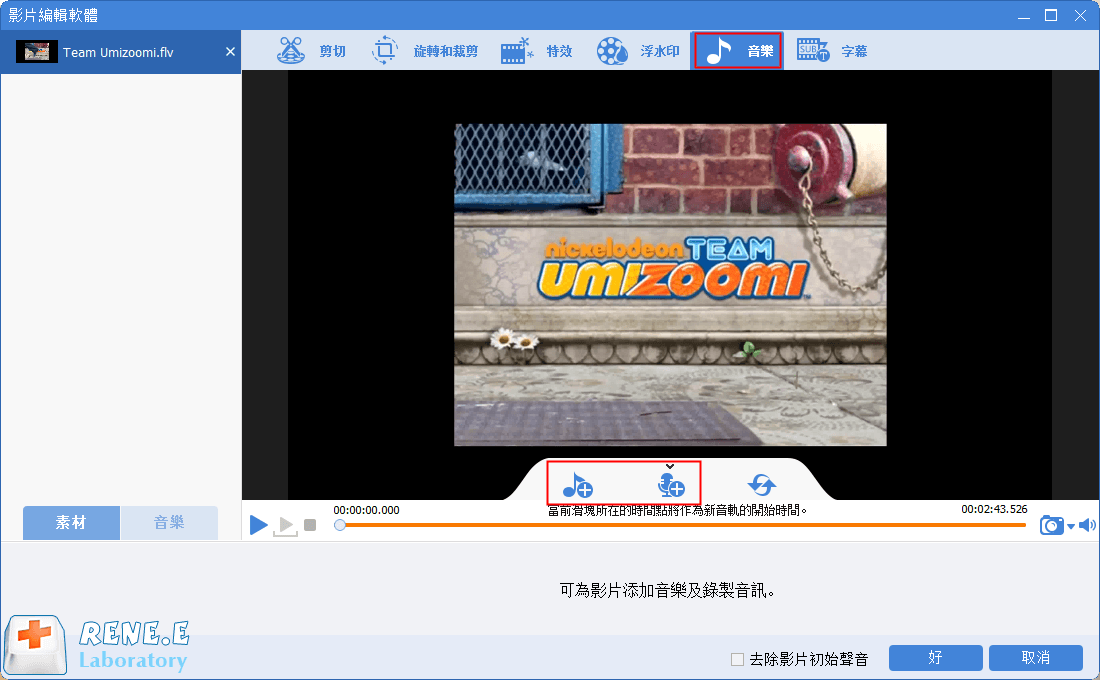
⑥ 字幕:可以將字幕檔案添加到影片當中或者生成新的字幕,並且可以自訂字幕的位址、字體等。
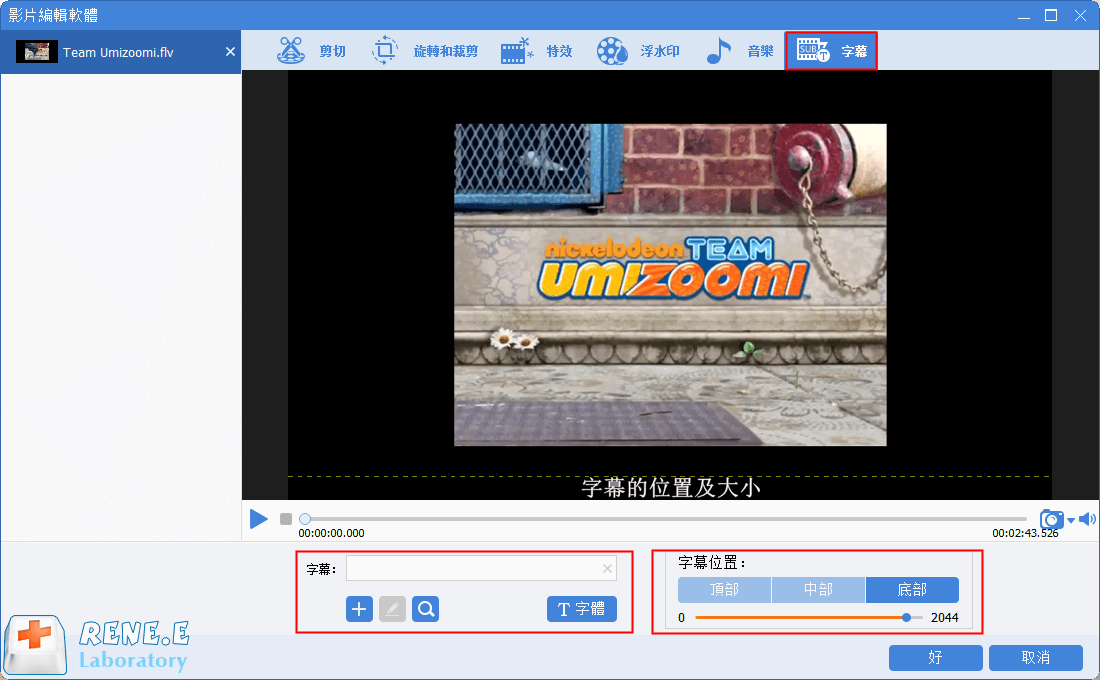
⑦ 開頭/結尾:可以添加圖片或者影片作為開頭或結尾,設定開頭結尾的時長、過渡效果,添加文字到開頭結尾中,支援調整文字的顏色和字體字號等。
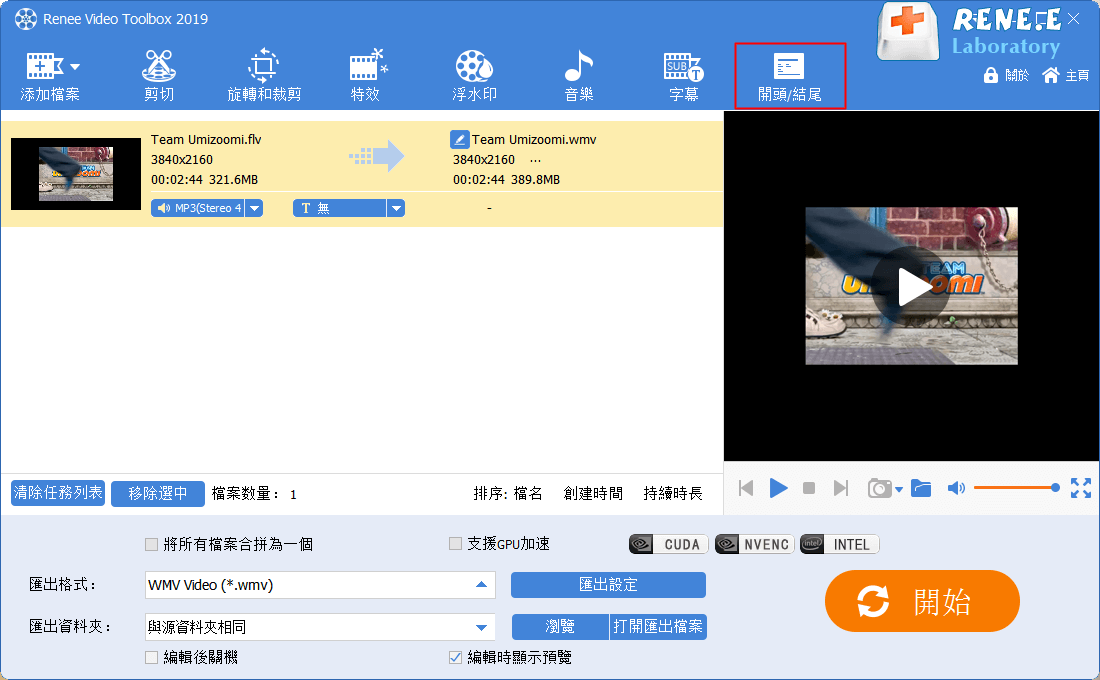
HDconvert.com是一款免費的在線轉檔工具,支援在線將高清的影片轉換成其它多種格式的檔案,最快轉換速度高達900幀/秒。此外,它支援的匯出格式包括:MP4、AVI、MOV、MP3等。
借助HDconvert.com在線轉檔工具把高清影片轉換為MP4影片非常簡單,具體操作步驟如下:
使用瀏覽器打開HDconvert.com在線轉檔工具的操作網址:https://hdconvert.com/,點選[Convert Now](開始轉換)按鈕打開該在線工具的轉檔界面。接下來點選[Select files](匯入影片)按鈕,將需要轉換格式的高清影片檔案匯入到該網頁伺服器當中。等待影片上載之後,點選[Next](下一步)按鈕選擇想要匯出的格式類型,此處為MP4格式。
選擇完匯出格式並點選[Next](下一步)按鈕之後,還會出現幾個設定界面,包括選擇影片的匯出質量,比如保持原質量或壓縮影片質量;調整影片引數,比如調整影片/音訊比特率、移除音軌等;還有影片轉換完成之後是否需要通知,比如聲音通知、推送通知或電子郵件通知;以及影片是否帶有浮水印等。當每一個設定界面都設定完成之後,請點選[Next](下一步)按鈕。最後點選[Convert](轉換)按鈕,即可開始執行將高清影片轉MP4格式的命令。
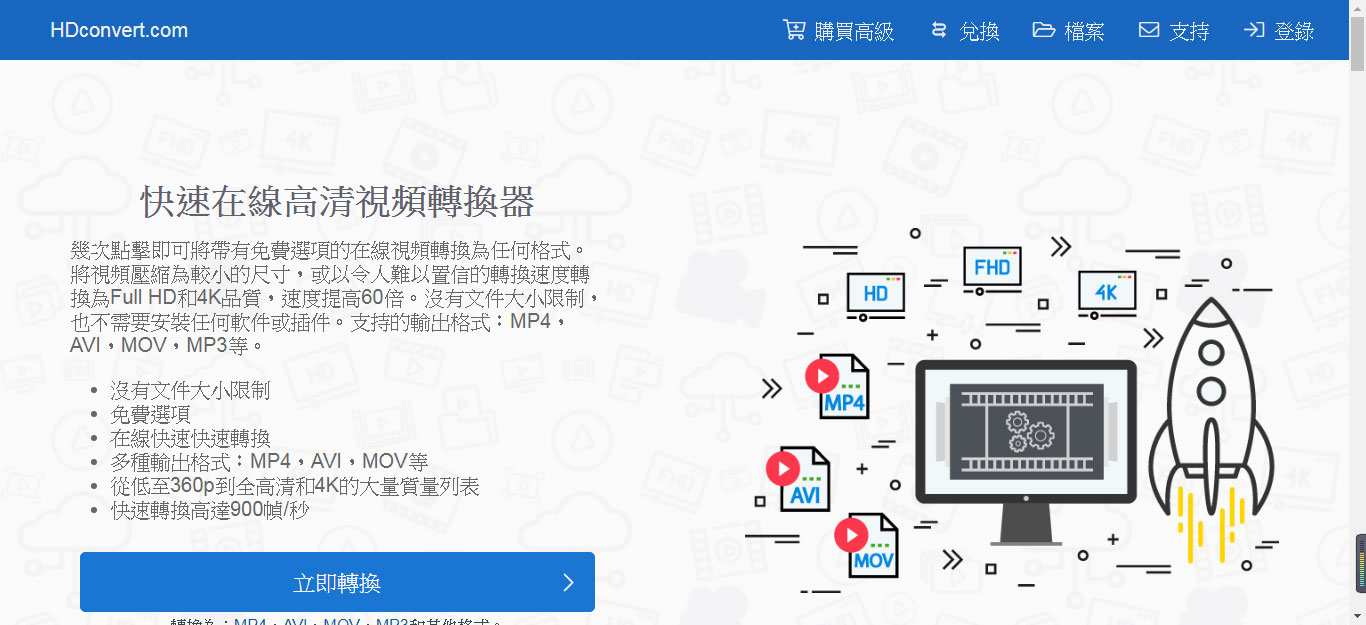
剛剛我們學習了兩種能夠將高清影片轉換成MP4影片的方式。其中藉助在線的影片轉檔工具轉換格式的方法雖然簡單,但是也存在一些弊端,比如對網路的依賴很大,網路環境不穩定的情況下可能會導致影片轉換失敗;將影片檔案上載到網頁伺服器存在資訊洩露的隱患等。如果您想避免以上的弊端,那麼可以優先使用更穩定、更安全的本機影片編輯軟體——Renee Video Editor Pro軟體進行格式的轉換。




